Zyxel NWD2205 EE Инструкция по эксплуатации онлайн
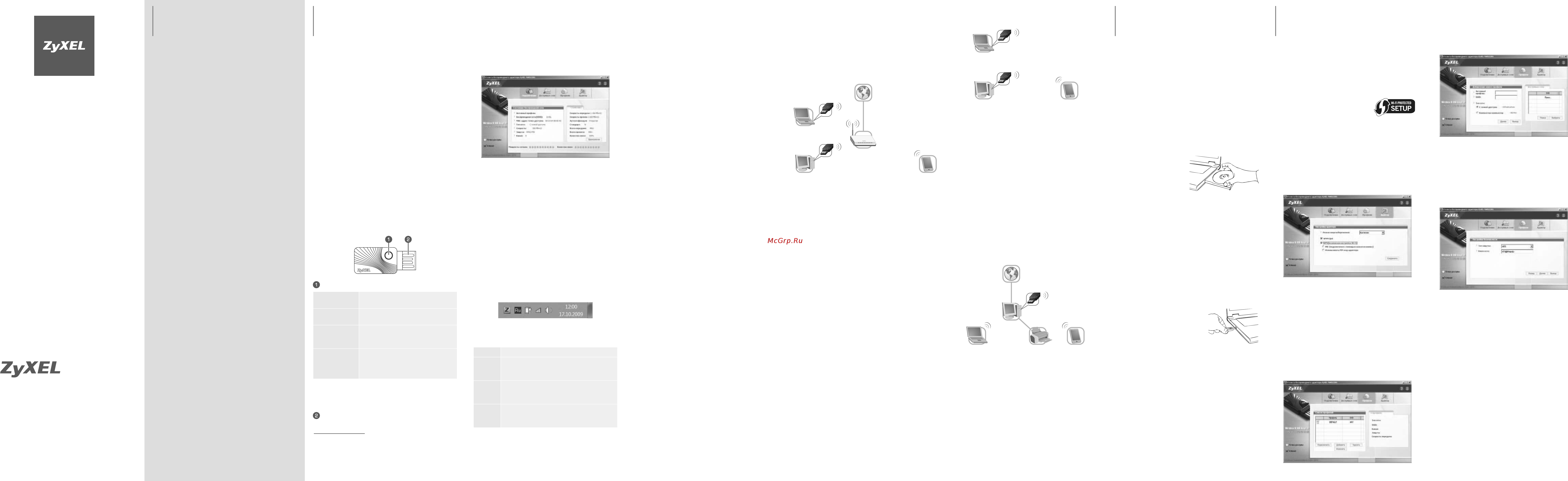
ZyXEL Communications Corp.
zyxel.com
ZyXEL Беларусь
zyxel.by
ZyXEL Россия
zyxel.ru
ZyXEL Украина
ua.zyxel.com
ZyXEL Центральная Азия и Закавказье
zyxel.kz
Инструкция
по применению
Беспроводной USB-адаптер
Wi-Fi 802.11n 300 Мбит/с
NWD2205 EE
Важная информация Знакомство
с адаптером
Установка адаптера Подключение к сети
с точкой доступа
Прилагаемая документация
Перед началом установки, пожалуйста, внимательно
ознакомьтесь сприлагаемой документацией исохраните
ее на будущее. Мы постоянно совершенствуем
аппаратное ипрограммное обеспечение, поэтому
впродукт могут быть внесены изменения и улучшения,
не описанные вприлагаемой документации.
Компания ZyXEL не дает никакой другой гарантии
напродукты иуслуги, кроме явно указанной в условиях,
прилагаемых ктаким продуктам иуслугам. Никакая
часть данного документа, кроме главы «Гарантийные
обязательства ZyXEL», неможет рассматриваться как
дополнительные гарантийные обязательства.
Регистрация на сайте ZyXEL
Мы рекомендуем вам зарегистрировать ваш беспроводной
адаптер на региональном веб-сайте ZyXEL. Регистрация
покупки дает право на дополнительный год бесплатной
гарантии, возможность получать по электронной почте
уведомления об обновлениях. Зарегистрированные
пользователи могут воспользоваться персональной
технической поддержкой ирядом других преимуществ.
Информация о сертификации
Адаптер ZyXEL NWD2205 одобрен к применению
государственными органами посертификации. Ознакомиться
сдействующими в вашей стране сертификатами можно
настранице адаптера, посетиврегиональный веб-сайт ZyXEL.
Срок службы
Установленный производителем в порядке п. 2 ст. 5
Федерального закона РФ «Озащите прав потребителей» срок
службы изделия равен 2 годам при условии, что изделие
используется в строгом соответствии с настоящей
инструкцией и применимыми техническими стандартами.
Информация об утилизации изделия
Данное изделие не следует выбрасывать вместе с бытовыми
отходами. По окончании срока службы изделия обратитесь
в местную администрацию за информацией о правилах
утилизации электронных отходов в вашем населенном
пункте. Правильная утилизация способствует сохранению
природных ресурсов, охране здоровья и окружающей среды.
Адреса и телефоны
Всю необходимую информацию опродукции ZyXEL вы можете
найти нанаших веб-сайтах. Для получения дополнительных
сведений или консультации, пожалуйста, свяжитесь с нами
любым удобным для вас способом. Контактная информация
приведена вразделе «Поддержка и гарантия ZyXEL».
Юридический адрес изготовителя
Зайксел Коммуникейшнз Корп., Тайвань, Синьчжу,
Научно-индустриальный парк, Инновейшн-роуд II, 6.
ZyXEL Communications Corp., 6 Innovation Road
II, Science Park, Hsinchu, 300, Taiwan, R.O.C.
Авторские права
© ZyXEL Communications Corp., 2010. Все права защищены.
© Д. В. Тишкин, М. В. Медведев, ООО «Зайксель Россия», 2010.
Все права защищены.
Воспроизведение, адаптация, перевод и распространение
данного документа или любой его части без предварительного
письменного разрешения ZyXEL запрещены — за исключением
случаев, допускаемых законом об авторском праве.
Названия продуктов или компаний, упоминаемые в данной
инструкции, могут быть товарными знаками или знаками
обслуживания соответствующих правообладателей.
Беспроводной USB-адаптер ZyXEL NWD2205 является
оптимальным решением безопасного и удобного
подключения компьютера или ноутбука к беспроводной
сети как дома, так и в офисе. Он сертифицирован
лабораторией альянса Wi-Fi для работы в беспроводных
сетях стандартов IEEE 802.11b/g/n иобеспечивает
соединение на скорости до 300 Мбит/с
*
.
Адаптер поддерживает все современные средства
защиты беспроводных сетей, предотвращающие
несанкционированный доступ к вашей информации.
Для максимально безопасной работы рекомендуется
установить в беспроводной сети защиту WPA2 или
воспользоваться автоматической настройкой WPS.
Технология Wi-Fi Multimedia (WMM) обеспечит
качественную работу мультимедийных приложений,
позволяя использовать беспроводную сеть для
одновременной передачи данных, голоса и видео.
Программное обеспечение адаптера NWD2205
позволяет использовать компьютер, подключенный
к Интернету, как точку доступа, черезкоторую другие
беспроводные устройства смогут выходить в Интернет.
Утилита ZyXEL поможет вам выполнить настройки
беспроводной сети, защитить ее и проконтролировать
подключение беспроводных устройств.
Описание устройства
Кнопка-индикатор
Не горит Адаптер не получает
электропитание.
Горит Адаптер включен. Соединение
сточкой доступа не установлено.
Медленно
мигает
Адаптер включен. Соединение
с точкой доступа установлено.
Никакие данные не передаются.
Быстро мигает Адаптер включен. Передаются
данные или происходит
подключение к точке доступа
по технологии WPS.
Кнопка позволяет быстро и безопасно
настроить защищенное соединение между
вашим адаптером и точкой беспроводного
доступа, поддерживающей функцию WPS.
Коннектор USB 2.0 тип А
Для подключения к USB-порту компьютера или ноутбука.
Описание программного обеспечения
Для работы с адаптером требуется специальное
программное обеспечение, которое вы найдете
на прилагаемом диске. Это драйвер, необходимый
операционной системе для взаимодействия
с устройством, и утилита ZyXEL, предоставляющая вам
удобный интерфейс для настройки беспроводного
адаптера и контроля его работы.
В режиме работы «Клиент» утилита позволяет:
Ӝ Автоматически подключаться к ближайшей
доступной Wi-Fi-сети с помощью однажды
сохраненного вами набора необходимых
настроек беспроводной сети — ее профиля.
Ӝ Выбрать сеть из списка обнаруженных
адаптером и подключиться к ней без сохранения
профиля (рекомендуется для подключения
к временной точке доступа).
Ӝ Автоматически создать профиль иподключиться
к точке доступа с помощью технологии быстрой
настройки беспроводной сети— WPS.
В режиме работы «Точка доступа» утилита позволяет
быстро организовать общий доступ вИнтернет,
ав операционных системах Microsoft WindowsXP
иWindowsVista также позволяет использовать
дополнительные средства защиты беспроводной
сети: скрыть SSID и создать список клиентов, которым
разрешен доступ в сеть, или тех, кому доступ запрещен.
Для вызова утилиты дважды щелкните ее значок,
расположенный на панели задач Windows.
Цвет значка утилиты показывает состояние подключения:
Значок Описание
Зеленый
Адаптер работает в режиме клиента.
Установлено подключение
к беспроводной сети.
Красный
Адаптер работает в режиме клиента.
Подключение к беспроводной
сети не установлено.
Синий Адаптер работает в режиме точки доступа.
Общие рекомендации по
беспроводной сети
Скорость в домашней сети Wi‑Fi
На скорость беспроводной связи может влиять
множество факторов. Прежде всего это настройки
и особенности беспроводного оборудования,
радиопомехи в диапазоне частот 2,4 ГГц, предметы
напути распространения сигнала, число клиентов
в одной сети и удаленность их от точки доступа.
Придерживайтесь следующих рекомендаций
при организации беспроводной сети Wi-Fi:
Ӝ Выбирайте радиоканал, не занятый
сетями, соседствующими с вашей.
Ӝ Устанавливайте точку доступа ближе
кгеометрическому центру вашей сети ина
отдалении от источников радиопомех,
таких, как микроволновые печи.
Ӝ Для максимальной скорости и дальности связи
используйте стандарт IEEE 802.11n cканалом
40 МГц, если это не противоречит требованиям
закона вашей страны или страны пребывания.
Ӝ Обязательно посетите веб-сайты
производителей ваших беспроводных устройств
иноутбуков, чтобы проверить наличие
новых драйверов и других обновлений.
Безопасность информации в сети Wi‑Fi
Без необходимости не подключайтесь к точкам доступа
в режиме открытой сети. Такая сеть не безопасна, так
как информация в ней передается в открытом виде
иможет быть легко перехвачена злоумышленником.
Чтобы защитить информацию в сети, рекомендуется
использовать современный стандарт безопасности
беспроводных сетей — IEEE 802.11i (WPA2).
Кзащищенной сети никто не сможет подключиться
или понять передаваемую вней информацию,
не пройдя процедуру аутентификации.
При ручной настройке защиты беспроводной
сети выбирайте сложные для подбора ключи
(пароли): состоящие не менее чем из 10 символов
исодержащие как прописные, так истрочные
буквы, а также цифры и другие печатные знаки.
Если вы не будете использовать беспроводную
сеть несколько дней, например во время
отпуска, рекомендуется выключить ее.
Сценарии применения
В этом разделе рассмотрены три основных сценария
применения адаптера NWD2205 в домашней сети.
Ознакомьтесь с ними и выберите подходящий вам
вариант. Инструкции по установке адаптера и настройке
беспроводного соединения для каждого из сценариев
приведены в соответствующих главах ниже.
Беспроводная сеть с точкой доступа
В конфигурации, представленной на рисунке, адаптер
NWD2205 работает в режиме беспроводного клиента
в сети с точкой доступа. Это типичная конфигурация
беспроводной сети квартиры или небольшого офиса.
Все устройства подключены к сети через интернет-центр
со встроенной точкой доступа и могут пользоваться
ее общими ресурсами, например устройством
для чтения компакт-дисков, сетевым принтером,
сканером, веб-камерой, а также Интернетом.
Меры сетевой безопасности
Используйте защиту домашней беспроводной сети
WPA2-PSK или WPA-PSK, не требующие наличия
дополнительного сервера аутентификации.
Если ваш интернет-центр или точка доступа
поддерживает технологию Wi-Fi Protected Setup(WPS),
с ее помощью вы сможете без труда настроить
максимальную защиту вашей сети Wi-Fi.
Беспроводной адаптер NWD2205 может обеспечить
безопасность беспроводного соединения, но не может
защитить ваш компьютер от угроз из Интернета.
Для безопасного подключения домашней сети
к Интернету устройство, обеспечивающее это
подключение, должно иметь функции межсетевого
экрана и трансляции адресов. Это позволит скрыть
от внешнего мира компьютеры домашней сети
и защитить их от неавторизованного доступа
из Интернета. Оптимальным решением будет применение
интернет-центра ZyXEL c традиционно высоким
уровнем безопасности. Он обеспечит быстродействие
и безопасность в вашей сети в полном объеме.
Для соблюдения должного уровня безопасности
рекомендуется на каждом компьютере использовать
антивирусное программное обеспечение.
Соединение компьютеров в сети без точки доступа
В этой конфигурации Wi-Fi-адаптер NWD2205
работает в режиме беспроводного клиента
в одноранговой сети «Компьютер–компьютер».
Обычно этот вариант используется для временного
объединения в сеть двух-трех компьютеров с целью
совместного использования общих периферийных
устройств, обмена файлами и для сетевых игр.
Меры сетевой безопасности
Не рекомендуется использовать эту конфигурацию
в качестве постоянной. Установите отдельную точку
доступа, предоставляющую защиту соединения WPA2.
Поскольку данный вариант конфигурации сети
не содержит подключения к Интернету или внешним
сетям, никакое дополнительное аппаратное
обеспечение для защиты сети не требуется. Тем не менее
рекомендуется использовать антивирусное программное
обеспечение для проверки компакт-дисков и других
сменных носителей, подключаемых к компьютерам.
Точка беспроводного доступа на базе компьютера
Режим «Точка доступа», предоставляемый утилитой ZyXEL,
позволяет использовать компьютер с подключенным
к нему адаптером NWD2205 в качестве центрального
устройства беспроводной сети. Если этот компьютер
имеет доступ в Интернет, то воспользоваться им
смогут и другие участники беспроводной сети.
Меры сетевой безопасности
Используйте защиту домашней беспроводной
сети WPA2-PSK или WPA-PSK. Адаптеры Wi-Fi
не предназначены для защиты сети от угроз из Интернета,
поэтому вам необходимо использовать на компьютерах
дополнительные средства безопасности: антивирусное
программное обеспечение и межсетевой экран.
Смартфон
Ноутбук
Компьютер
NWD2205
NWD2205
Компьютер
Интернет-центр
с точкой доступа Wi-Fi
Интернет
Смартфон
Ноутбук
NWD2205
NWD2205
Принтер
Интернет
Смартфон
Компьютер
NWD2205
Ноутбук
Установка драйвера и утилиты
Перед первым подключением беспроводного
адаптера к компьютеру необходимо установить его
программное обеспечение: драйвер и утилиту.
Если на компьютере ранее использовался другой
беспроводной сетевой адаптер, перед началом
установки рекомендуется удалить относящееся
к нему программное обеспечение. Это можно
сделать в панели управления Windows.
Чтобы установить программное обеспечение адаптера,
включите компьютер, дождитесь загрузки операционной
системы Windows и выполните следующие действия:
1. Войдите в систему, пользуясь учетной
записью администратора компьютера.
2. Вставьте установочный
компакт-диск «ZyXEL
NWD2205» в оптический
привод компьютера
и дождитесь запуска
меню диска.
Если меню автоматически не появляется,
найдите в корневой папке на компакт-диске
файл autorun.exe и запустите его.
3. Щелкните в меню диска пункт «Установка
драйвера и утилиты» и следуйте инструкциям
установщика на каждой странице. Если
вы непланируете использовать адаптер
врежиме «Точка доступа», то на компьютерах
соперационной системой Microsoft Windows 7 или
Vista достаточно установить только драйвер.
4. По окончании установки перезагрузите компьютер.
Утилита ZyXEL будет запускаться автоматически
при каждом включении компьютера.
Подключение адаптера
После того как драйвер установлен,
вы можете подключить адаптер
к свободному USB-разъему
компьютера. Для удобства вы
можете использовать удлинитель
USB (приобретается отдельно).
Для работы в беспроводных сетях 802.11g
и802.11n на полной скорости компьютер должен
быть оборудован USB-интерфейсом версии 2.0
и передающим данные в режиме Hi-Speed.
Если точка беспроводного доступа
поддерживает технологию WPS
Адаптер NWD2205 позволяет автоматически
настроить защищенное беспроводное подключение
с точкой доступа, поддерживающей функцию WPS.
На устройствах, поддерживающих
быструю настройку WPS, размещен
знак «WI-FI PROTECTED SETUP»
или эмблемы совместимости
соперационными системами
Microsoft Windows Vista или Windows7.
Для автоматической настройки сети воспользуйтесь
встроенными средствами операционной системы
Microsoft Windows7 илиVista или выполните
подключение через утилиту ZyXEL, как это описано ниже.
1. Откройте окно утилиты ZyXEL, дважды щелкнув наее
значке в области уведомлений панели задач Windows.
2. Выберите раздел «Адаптер» и убедитесь,
что флажок «WPS» установлен.
3. Нажмите кнопку на адаптере и не позднее двух
минут после этого кнопку «WPS» на точке доступа.
4. Дождитесь завершения автоматической
настройки и проверьте соединение.
Если точка доступа неподдерживает WPS
Для создания профиля и подключения вам потребуется
знать имя сети (SSID), тип используемой защиты иее ключ.
1. Откройте утилиту беспроводного адаптера
ZyXEL, дважды щелкнув наее значке в области
уведомлений панели задач Windows.
2. Выберите раздел «Профили» и щелкните «Добавить»
для создания нового профиля беспроводной сети.
3. Введите название для создаваемого профиля,
например «Домашняя точка доступа».
4. Из списка доступных сетей выберите имя
сети (SSID), к которой хотите подключиться,
или введите его вручную.
5. Выберите тип беспроводной сети «С точкой
доступа (Infrastructure)» и щелкните «Далее».
6. В окне «Настройка безопасности» выберите
тип защиты, используемый в сети. Если
возможности вашей точки доступа позволяют,
используйте протокол максимально защищенного
беспроводного доступа WPA2. В следующем
окне выберите протокол TKIP для WPA либо AES
для WPA2 и введите ключ сети (Pre-Shared Key).
7. Подтвердите настройки, щелкнув «Сохранить».
Утилита сохранит профиль и предложит
его активировать. Если вы хотите сразу
подключиться к беспроводной сети, щелкните
«Включить сейчас» или активируйте профиль
позже, открыв раздел «Профили».
8. После включения профиля утилита вернется
враздел «Подключение», где в случае успешного
соединения с беспроводной сетью появится
статистическая информация подключения, а значок
утилиты на панели задач Windows станет зеленого
цвета. В дальнейшем при каждом включении
компьютера Wi-Fi-адаптер NWD2205 будет
автоматически использовать активный профиль
для подключения к этой беспроводной сети.
В зависимости от конфигурации вашей сети
может потребоваться настроить параметры IP
беспроводного сетевого подключения. О том,
как это сделать и как открыть общий доступ
к папкам компьютера или принтеру, можно
узнать из справочной системы Microsoft.
Если подключение установить не удалось, обратитесь
к разделу «Советы по устранению неполадок».
* 300 Мбит/с — максимальная скорость работы адаптера на физическом
уровне при соединении ссетью 802.11n, использующей два
пространственных потока в канале шириной 40 МГц. Действительная
скорость передачи данных зависит отособенностей инастроек сети,
числа ее клиентов, препятствий на пути прохождения сигнала, а также
присутствия в диапазоне 2,4 ГГц других беспроводных сетей ирадиопомех.
Содержание
- Nwd2205 ee 1
- Важная информация знакомство с адаптером установка адаптера подключение к сети с точкой доступа 1
- Если точка беспроводного доступа поддерживает технологию wps 1
- Если точка доступа не поддерживает wps 1
- Инструкция по применению 1
- Общие рекомендации по беспроводной сети 1
- Описание программного обеспечения 1
- Описание устройства 1
- Подключение адаптера 1
- Сценарии применения 1
- Установка драйвера и утилиты 1
- Гарантийные обязательства zyxel 2
- Дополнительные средства защиты 2
- Настройка режима точка доступа 2
- Поддержка пользователей 2
- Подключение компьютер компьютер точка доступа на базе компьютера советы по устранению неполадок поддержка и гарантия zyxel 2
- Подключение пользователей 2
- Технические характеристики 2
Похожие устройства
- Sparky MP 300E Инструкция по эксплуатации
- Scarlett SC-144 Инструкция по эксплуатации
- Peavey ESCORT 2000 Инструкция по эксплуатации
- Zyxel NBG318S EE Инструкция по эксплуатации
- Sturm OS8030 Инструкция по эксплуатации
- Braun Professional Care 3000/D20 Инструкция по эксплуатации
- Peavey TRIFLEX Инструкция по эксплуатации
- Garmin eTrex Legend H Инструкция по эксплуатации
- Scarlett SC-141 Инструкция по эксплуатации
- Zyxel G-202 EE Инструкция по эксплуатации
- Braun Triumph+Sm.Guide Инструкция по эксплуатации
- AEG 416090(FS 140) Инструкция по эксплуатации
- Scarlett SC-140 Инструкция по эксплуатации
- Garmin eTrex Legend HCx Инструкция по эксплуатации
- Braun P.CleanEB20 2шт Инструкция по эксплуатации
- Zyxel N4100 Инструкция по эксплуатации
- Festool Rutscher RS 100 CQ 567759 Инструкция по эксплуатации
- Peavey MESSENGER Инструкция по эксплуатации
- Braun 3DWh EB18 2шт Инструкция по эксплуатации
- Garmin Dakota 20 Инструкция по эксплуатации
Скачать
Случайные обсуждения
